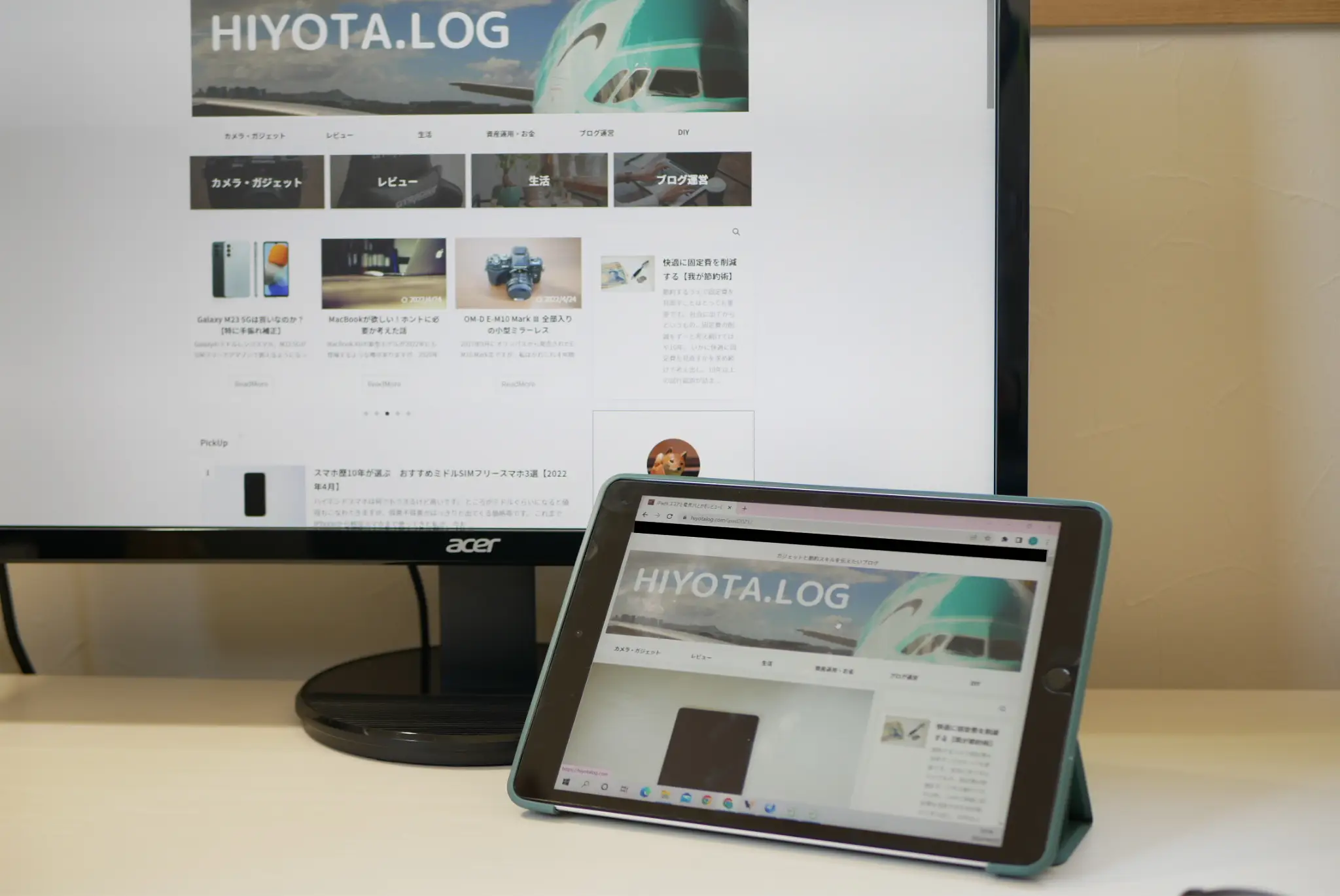サブディスプレイにすると作業が効率化する話はよく聞くんですが、サブディスプレイのためだけにモニターを買うのはちょっと勇気が必要なところです。
でもiPadを無料アプリでサブディスプレイにできれば、実質タダでサブディスプレイが手に入るようなもんで、この記事ではそんなアプリと設定方法を紹介します。
サブディスプレイで約40%の作業効率アップ
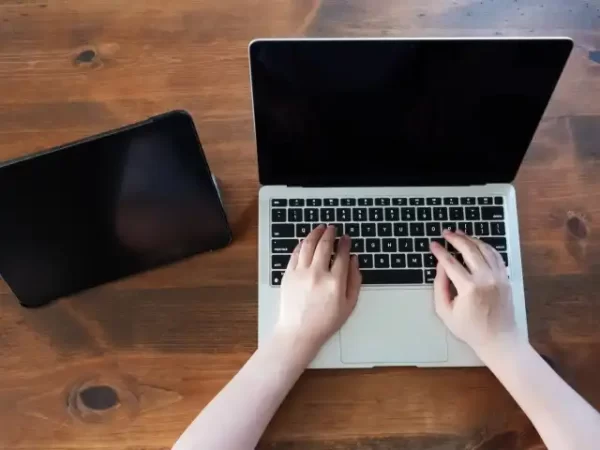
サブディスプレイを導入することによって、作業効率がだいたい40%アップするらしいです。ネットで検索したら作業効率がアップする記事やら論文やらが色々と出てきます。
かといってサブディスプレイ化だけのためにモニターを購入するのはコストが気になるところなんですが、あるじゃないですかモニターになりうるiPadが。
ってことでiPadもといタブレットをサブディスプレイ化するアプリはたくさんあるんですが、有料なものも多い。
これなんかはアンドロイドで1000円くらい、iPadで1800円くらいでサブディスプレイが低価格で手に入ると考えると悪くないんですが無料アプリも当然あります。iPad版はApp Storeで検索しないと表示されないみたいです。
spacedesk Multi Monitor App
完全無料のサブディスプレイ化アプリ
同一ネットワーク上のWindowsとタブレットをリンクさせサブディスプレイとして使えるようになるアプリです。
完全無料で広告も出ず、使っていて快適です。
ドイツ企業が運営

運営会社はdatronicsoftという企業で、ドイツに本社を構える企業みたいです。
日本語サイトがないので詳細はわかりかねますが、Facebookも更新頻度は少なめながらあったり、グーグルマップにも登録されていたり、なによりApp Storeで100件くらい、グーグルプレイストアで1万件以上の評価があるので心配はなさそうです。
同じWi-Fiに接続していること
同一のネットワーク内で共有する仕組みなので、iPadで使用するならWi-Fi環境なりのネットワークが必要です。
有線接続ではアプリは作動しないので、外出先で作業するならスマホでのテザリングとかが必要になりますね。
spacedeskの使い方
同じWi-Fiネットワークに接続

何度も言ってますが同じネットワークに接続しないとだめです。
パソコンとiPadが同一ネットワークに接続されていることを確認しましょう。
パソコンにインストール
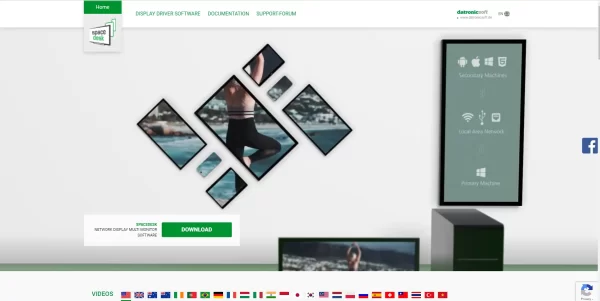
ホームページにアクセスします。
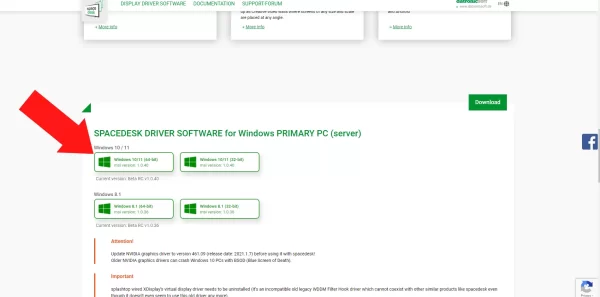
下にスクロールして、使っているOSに対応するファイルを選びます。
ここではWindowsの64bitを選びます。
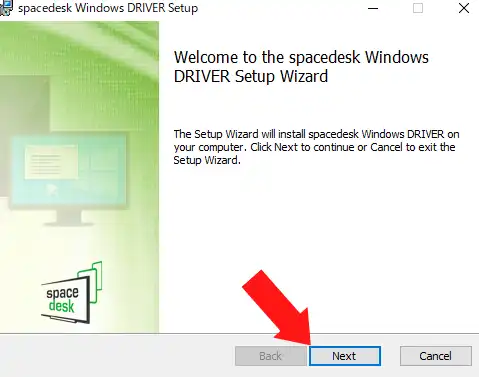
ダウンロードしたファイルを選ぶとこんな画面が出ます。
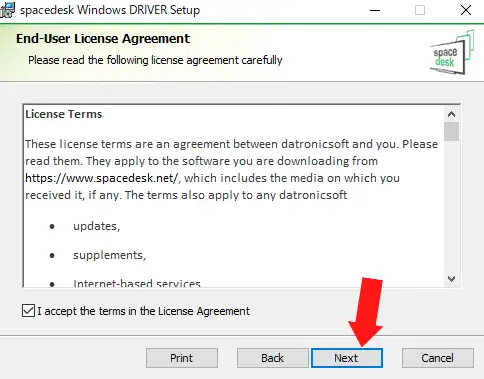
規約が表示されるので、同意にチェックして次に進みます。
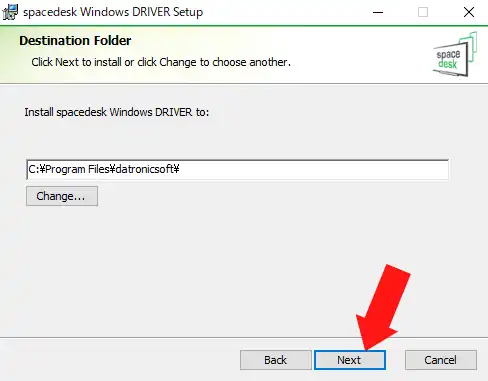
保存先を選びます。特に変更しなくても問題ないです。
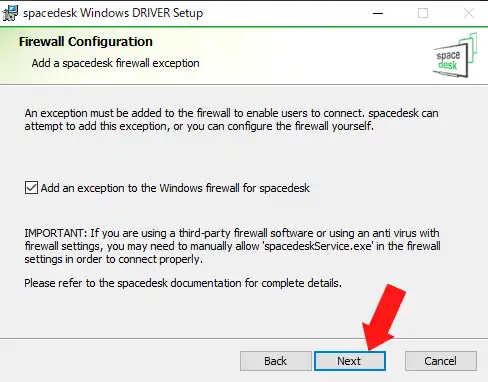
ファイヤーウォールを通していいか許可を求めるページです。チェックして進みます。
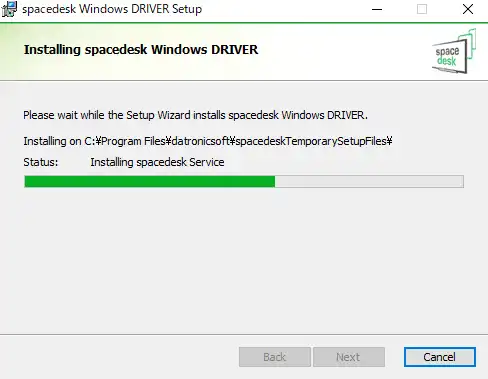
ソフトのインストールが始まります。待っていればインストール完了です。
iPadにインストール
ここにアクセスしてインストールするだけです。特別な操作は必要ないです。
お互いのアプリを起動
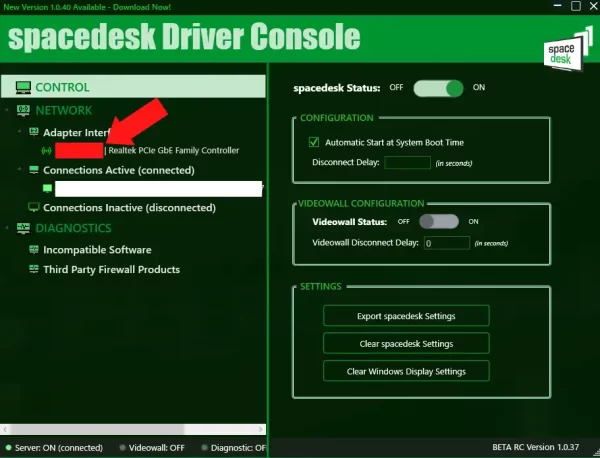
パソコンにインストールしたアプリを起動します。赤でつぶしてあるところにIPアドレスが表示されています。
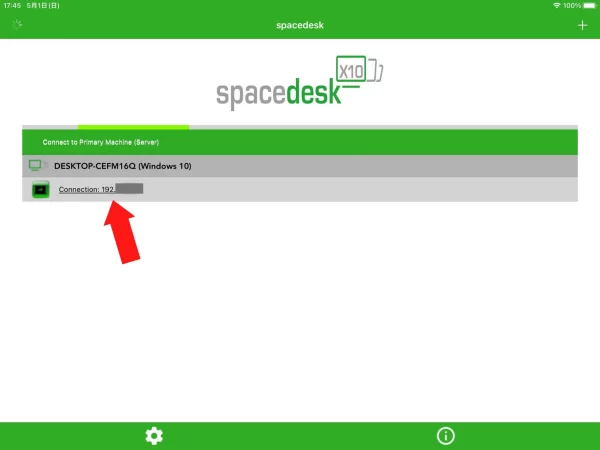
タブレットにインストールしたアプリを起動して、赤矢印のところ表示されたIPアドレスがパソコンのと一緒ならここをタッチします。
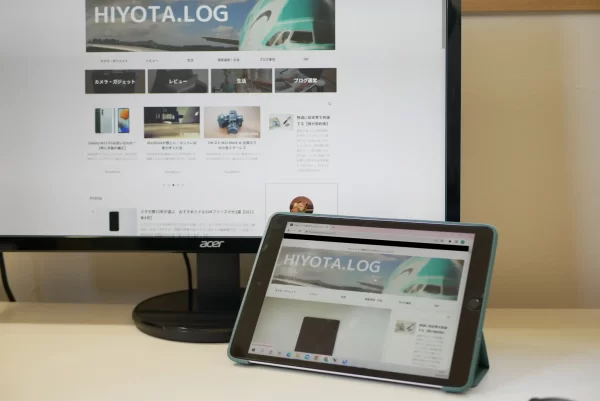
これでサブディスプレイ化が完了です。
使い勝手
画質はぼちぼち
無線経由で表示しているからか、iPad上に表示される画質は高くなく感じます。
サブディスプレイは効率化重視で資料を表示させることが多いと思うので、それほど画質に拘らなくていいでしょう。
フレームレートは低め
ここは有線接続と違うところが出ていると思いますが、ラグはほとんどなくポインターの移動も快適です。ただしフレームレートは低めでカクついた感じで表示されます。
電源が無くても使える
iPadで、しかもWi-Fiで運用するので一切のケーブルが必要ないです。
モニターにつなぐ電源ケーブルや接続ケーブルがいらないので物を増やさず使い始められます。
iPadのバッテリーは見えない
ただしサブディスプレイ化中はiPadのバッテリー表示がありません。
使っているとiPadの充電が大幅に減っていたなんてことが多々あるので、バッテリーには注意しときましょう。
MacとiPadならデフォルトでサブディスプレイ可能
Macを持っているなら、iPadをデフォでサブディスプレイにすることが出来ます。
まとめ
冒頭の有料アプリだと有線接続でサブディスプレイにすることが出来るから出先でノートパソコンをサブディスプレイ化するために必要っちゃ必要なんですが、自宅だと無料アプリで十分です。
サブディスプレイを新しく買う必要もないしiPadやタブレットを持っているだけで作業効率40%アップするなら試しにでもいいのでやってみると世界が変わります。本格的なサブディスプレイを買う前に試してみるのもいいです。